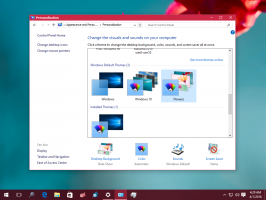ใช้รูปภาพผู้ใช้เริ่มต้นสำหรับผู้ใช้ทั้งหมดใน Windows 10
ตามค่าเริ่มต้น Windows 10 จะกำหนดอวาตาร์ผู้ใช้แบร์โบนสำหรับบัญชีผู้ใช้ทุกบัญชีที่มีพื้นหลังสีเทา และผู้ใช้แสดงด้วยเส้นโค้งสีขาว ผู้ใช้สามารถปรับแต่งรูปภาพสำหรับบัญชีและเปลี่ยนเป็นรูปภาพอื่นได้ ระบบปฏิบัติการมีตัวเลือกนโยบายกลุ่มพิเศษซึ่งบังคับภาพผู้ใช้เริ่มต้นสำหรับบัญชีผู้ใช้ทั้งหมดและป้องกันไม่ให้ผู้ใช้เปลี่ยนรูปประจำตัวของผู้ใช้ในภายหลัง
รูปภาพผู้ใช้จะปรากฏทุกครั้งที่คุณลงชื่อเข้าใช้ด้วยบัญชี Windows 10 ของคุณ นอกจากนี้ยังมองเห็นได้ในเมนู Start เป็นภาพขนาดย่อกลมๆ
คุณสามารถใช้วอลเปเปอร์โปรดหรือรูปภาพจริงแทนรูปภาพเริ่มต้นได้ หากบัญชีของคุณเป็นบัญชี Microsoft รูปภาพที่คุณตั้งค่าจะถูกอัปโหลดไปยังเซิร์ฟเวอร์ของ Microsoft และใช้ในบริการคลาวด์ทั้งหมดเช่น วันไดรฟ์,Office 365 เป็นต้น โดยค่าเริ่มต้น ข้อมูลดังกล่าวจะซิงค์กับอุปกรณ์ทั้งหมดของคุณ
เราได้กล่าวถึงวิธีการ .แล้ว เปลี่ยนรูปภาพบัญชีผู้ใช้ใน Windows 10 และวิธีฟื้นฟู รูปภาพเริ่มต้นสำหรับบัญชีผู้ใช้ของคุณ.
เมื่อเร็ว ๆ นี้ เราได้เรียนรู้วิธีเปลี่ยนรูปประจำตัวผู้ใช้เริ่มต้นเป็นสิ่งที่คุณต้องการโดยละเอียด:
วิธีเปลี่ยนรูปภาพบัญชีผู้ใช้เริ่มต้นใน Windows 10
หลังจากขั้นตอนที่อธิบายไว้ในบทความข้างต้น รูปภาพใหม่จะถูกนำไปใช้กับบัญชีผู้ใช้ทั้งหมดที่ใช้รูปภาพเริ่มต้น ตัวอย่างเช่น รูปภาพผู้ใช้ของฉันก็ถูกแทนที่ด้วยเมื่อฉันเปลี่ยนไฟล์ ภาพผู้ใช้ที่ปรับแต่งเองจะไม่เปลี่ยนแปลง
วันนี้เราจะมาดูวิธีสร้างมาตรฐานรูปภาพบัญชีสำหรับผู้ใช้ทั้งหมดบนพีซีและป้องกันไม่ให้ผู้ใช้เปลี่ยนรูปประจำตัวของผู้ใช้ในภายหลัง ดังนั้นบัญชีผู้ใช้ทั้งหมดจะใช้รูปภาพเริ่มต้น รับรองว่าคุณคือ ลงชื่อเข้าใช้ในฐานะผู้ดูแลระบบ ก่อนดำเนินการต่อ
ใช้รูปภาพผู้ใช้เริ่มต้นสำหรับผู้ใช้ทั้งหมดใน Windows 10
- เปิด ตัวแก้ไขรีจิสทรี.
- ไปที่คีย์รีจิสทรีต่อไปนี้:
HKEY_LOCAL_MACHINE\SOFTWARE\Microsoft\Windows\CurrentVersion\Policies\Explorer
หากคุณไม่มีคีย์ดังกล่าว ให้สร้างมันขึ้นมา
- ที่นี่ สร้างค่า DWORD 32 บิตใหม่ UseDefaultTile. หมายเหตุ: แม้ว่าคุณจะเป็น รัน Windows 64 บิตคุณยังคงต้องใช้ DWORD 32 บิตเป็นประเภทค่า
ตั้งค่าเป็น 1 เพื่อปิดใช้งานคุณสมบัติอวาตาร์ของผู้ใช้ที่ปรับแต่งเอง - เพื่อให้การเปลี่ยนแปลงที่ทำโดย Registry tweak มีผล คุณต้อง รีสตาร์ท Windows 10.
ภายหลังคุณสามารถลบ UseDefaultTile ค่าเพื่อเรียกคืนพฤติกรรมเริ่มต้น
เพื่อประหยัดเวลาของคุณ ฉันได้สร้างไฟล์ Registry ที่พร้อมใช้งาน คุณสามารถดาวน์โหลดได้ที่นี่:
ดาวน์โหลดไฟล์ Registry
หากคุณกำลังใช้งาน Windows 10 Pro, Enterprise หรือ Education ฉบับคุณสามารถใช้แอป Local Group Policy Editor เพื่อกำหนดค่าตัวเลือกที่กล่าวถึงข้างต้นด้วย GUI
ใช้รูปภาพผู้ใช้เริ่มต้นโดยใช้ Local Group Policy Editor
- กด ชนะ + NS คีย์ร่วมกันบนแป้นพิมพ์ของคุณและพิมพ์:
gpedit.msc
กดปุ่มตกลง.
- ตัวแก้ไขนโยบายกลุ่มจะเปิดขึ้น ไปที่ การกำหนดค่าคอมพิวเตอร์\เทมเพลตการดูแลระบบ\แผงควบคุม\บัญชีผู้ใช้. เปิดใช้งานตัวเลือกนโยบาย ใช้รูปภาพบัญชีเริ่มต้นกับผู้ใช้ทั้งหมด ดังที่แสดงด้านล่าง
แค่นั้นแหละ.